2年前にiPad Pro 10.5インチを購入していましたが、その割賦も終了しました。2年間、iPadは取材時のメモデバイスととして、ブログを書く道具として、ブロガーPRのお手伝い時のアイディアまとめや資料作りにフル活用。その利便性に満足しながらも「もう少し画面が大きければ更に便利だろうなあ」と思いつつ使っていました。
Smart Keyboardを常時使用してパソコン的にiPadを活用していた僕にとってはもう一回り大きなタブレットでも不満はなく、次に買うなら12.9インチがいいなあと。ちょうど第3世代の12.9インチiPad Proは全体のサイズもコンパクトになったことで使いやすさもさらに向上したようです。ちょうど良いタイミングでした。
~ 目次 ~
iijmioで程度の良い中古端末が売られていた
格安SIMのiijmioの端末販売でiPad Pro SIMフリー版の程度の良い中古品が安くでてるのを見つけたので、こちらから購入したんです。
僕は格安SIMを何社かと契約していてiijmioはその一社。回線を持っていると、端末だけ追加購入ができるんですよね。
回線の方は、手持ちの回線の中から速度が快適な
UQモバイルを選択しました。
回線が自由に選べるのはSIMロックフリーの良いところよね。
大画面iPadのメリットは「Sprit View」での視認性
タブレットならではの便利な機能の一つにSprit Viewがあります。対応しているアプリであれば複数のアプリを一画面内に分割して表示させられます。
iPadの画面が大きく解像度が高ければ、Sprit Viewの時の情報量が多くなります。僕の使い方では、テキストを書く際にもう一つの画面に、
- 資料用のWebサイトをブラウザーで表示
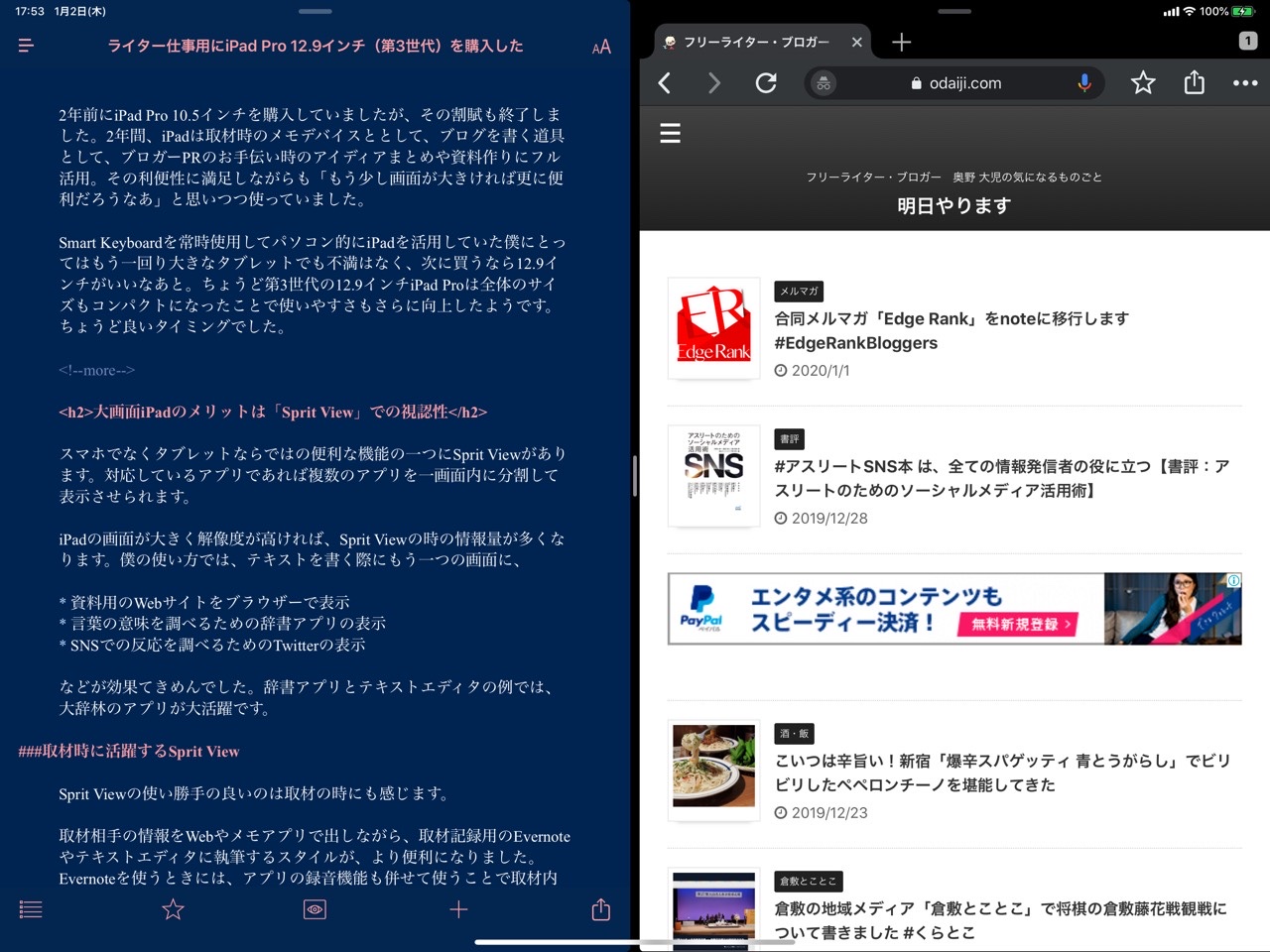 

- 言葉の意味を調べるための辞書アプリの表示
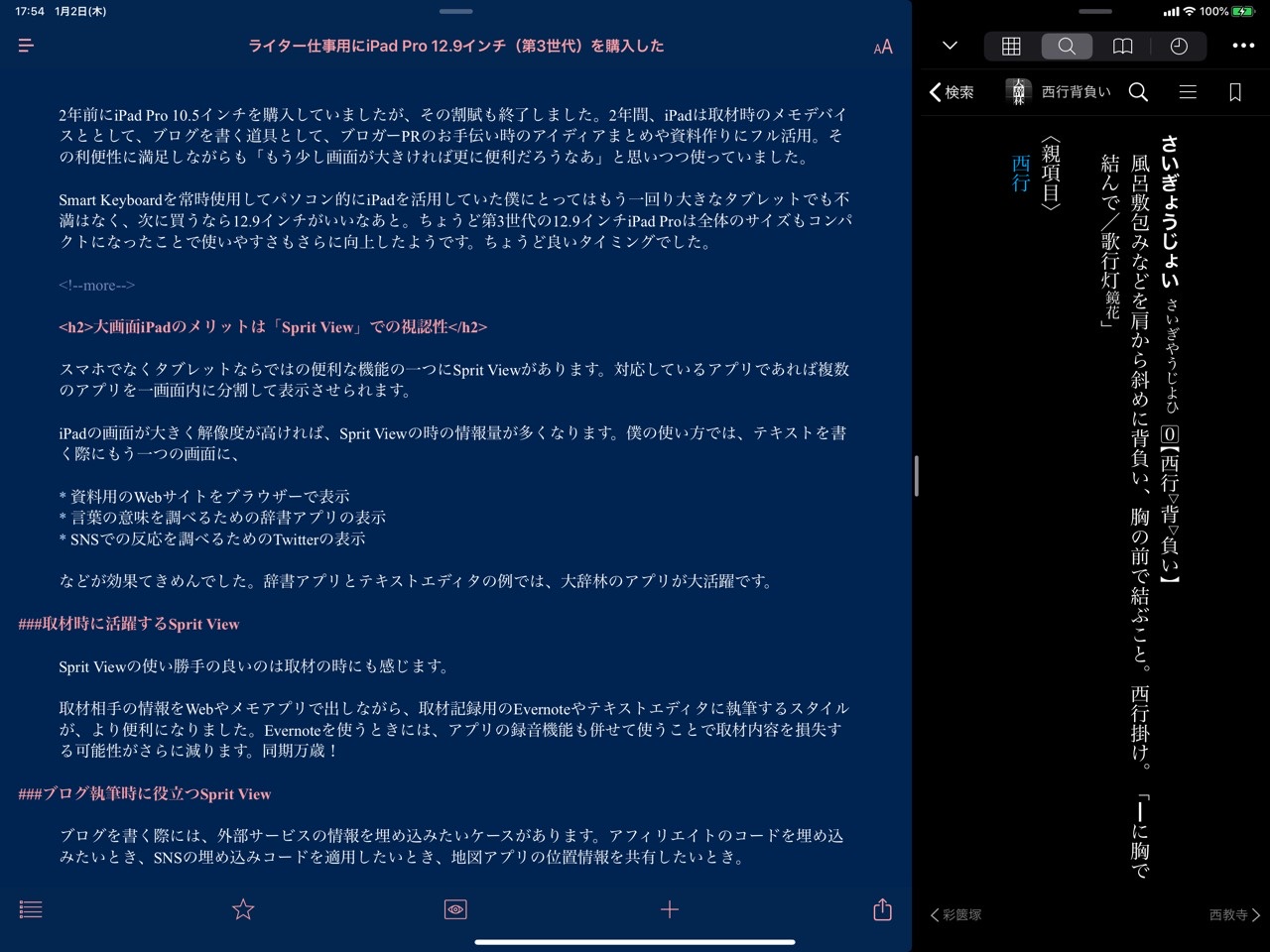 

- SNSでの反応を調べるためのTwitterの表示
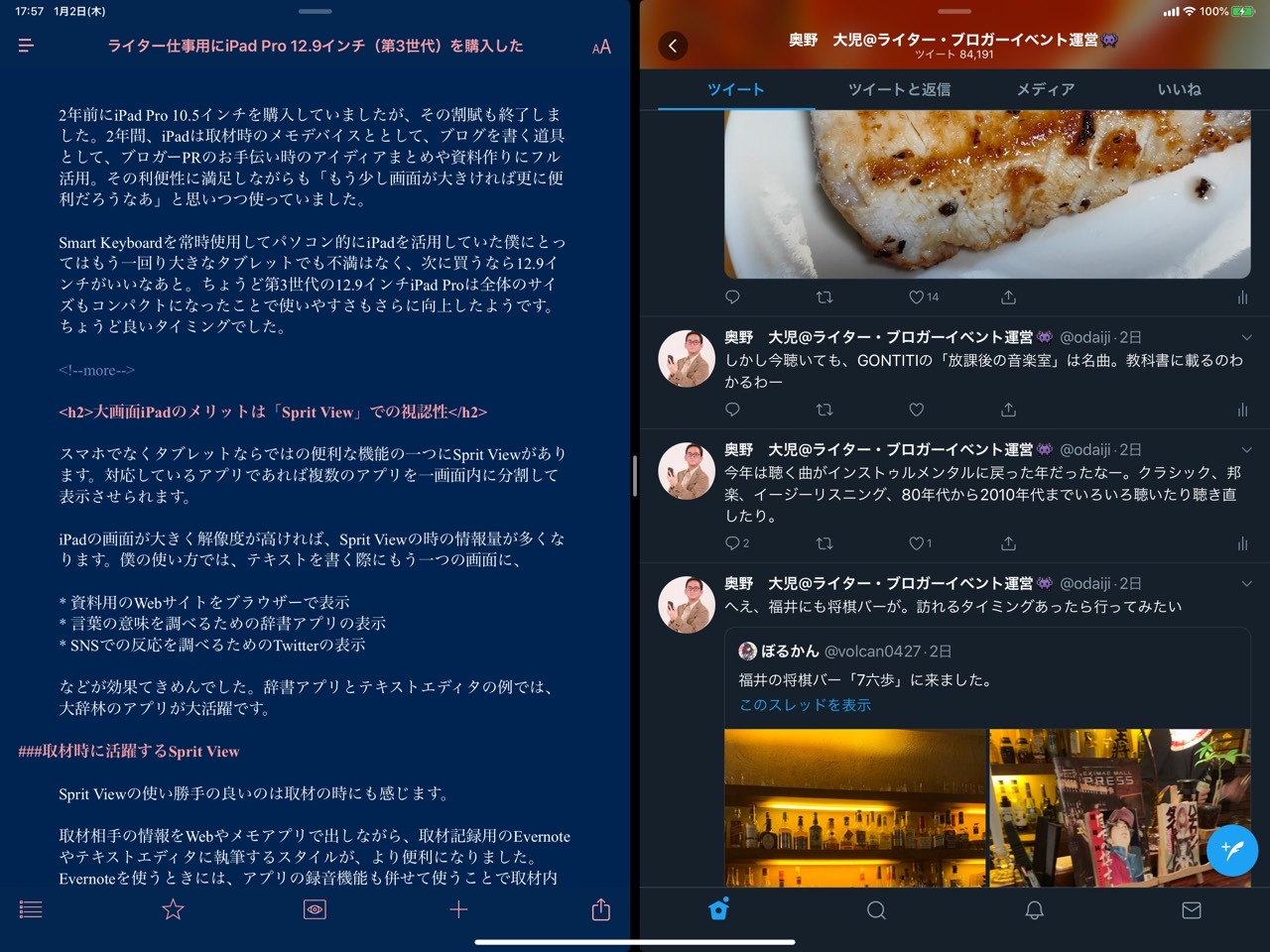 

などが効果てきめんでした。辞書アプリは、大辞林のアプリが大活躍です。
取材時に活躍するSprit View
Sprit Viewの使い勝手の良いのは取材の時にも感じます。
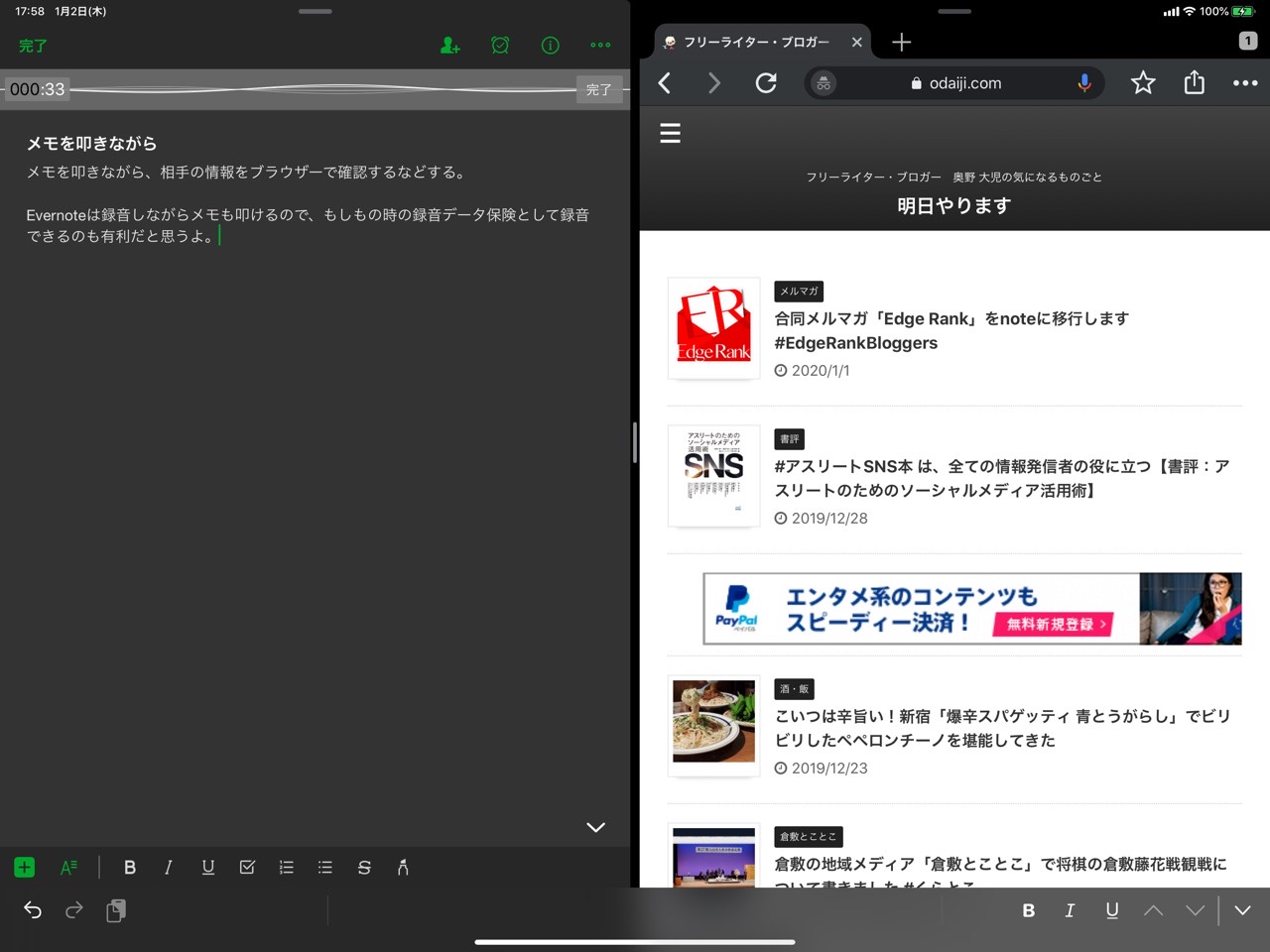 

取材相手の情報をWebやメモアプリで出しながら、取材記録用のEvernoteやテキストエディタに執筆するスタイルが、より便利になりました。Evernoteを使うときには、アプリの録音機能も併せて使うことで取材内容を損失する可能性がさらに減ります。同期万歳!
ブログ執筆時に役立つSprit View
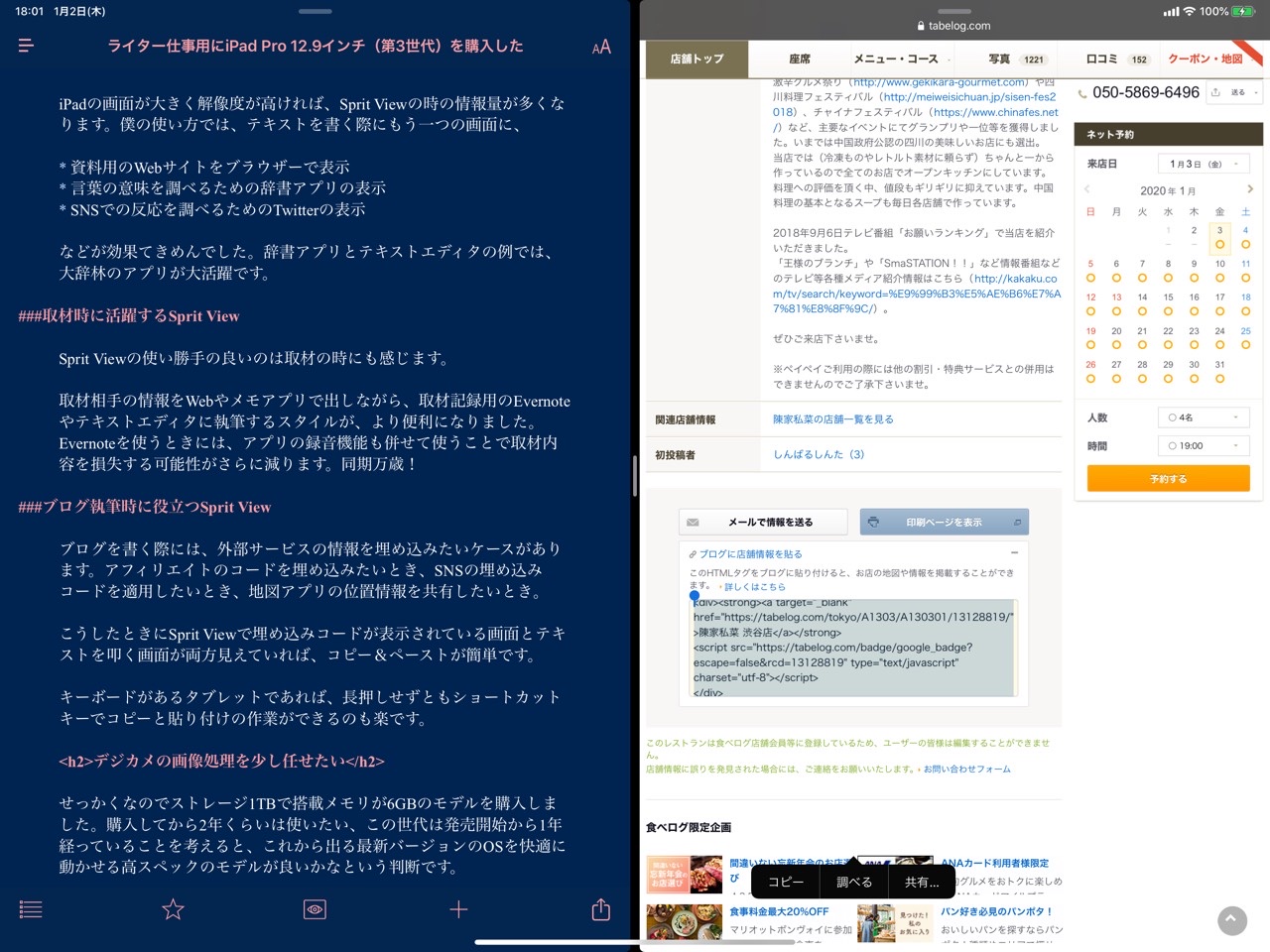 

ブログを書く際には、外部サービスの情報を埋め込みたいケースがあります。アフィリエイトのコードを埋め込みたいとき、SNSの埋め込みコードを適用したいとき、地図アプリの位置情報を共有したいとき。
こうしたときにSprit Viewで埋め込みコードが表示されている画面とテキストを叩く画面が両方見えていれば、コピー&ペーストが簡単です。
キーボードがあるタブレットであれば、長押しせずともショートカットキーでコピーと貼り付けの作業ができるのも楽です。
デジカメの画像処理を少し任せたい
せっかくなのでストレージ1TBで搭載メモリが6GBのモデルを購入しました。購入してから2年くらいは使いたい、この世代は発売開始から1年経っていることを考えると、これから出る最新バージョンのOSを快適に動かせる高スペックのモデルが良いかなという判断です。
iPadには、デジカメの画像データを取り込むルーチンを組み込めると良いかなと考えました。1TBのストレージがあればそうそう枯渇することもないでしょうから、デジカメあるいはメディアをiPadに接続してバックアップを取れます。
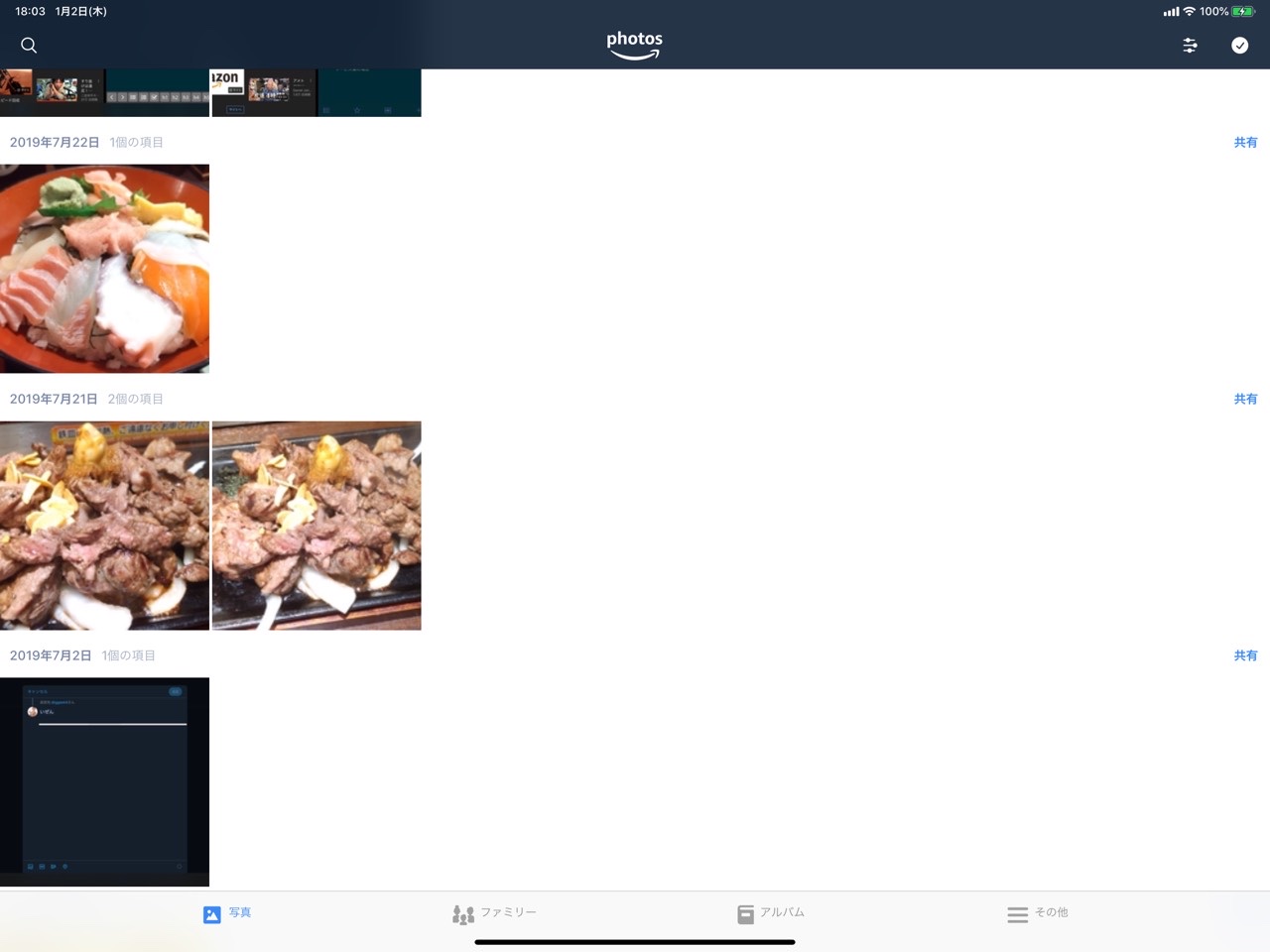 

僕はAmazonn Primeに加入しているので、Amazonのフォトストレージ「Amazon Photo」を追加料金なく利用できます。Amazon Photoはサイズを問わず、画質劣化なく無制限に画像を保存できるサービスです。iPadへ保存したデータをWi-Fi接続時にクラウドに上げる運用ができれば、あまり手をかけずに撮影した画像データの多重化ができそう。
また、パソコン用に契約していたAdobe Photoshopのサブスクリプション契約で、iPad用のPhotoshopも使えそうです。せっかくなのでこれも試して、iPad内でできることを増やしてみたいです。
 

画像の管理では、最新のiPadのコネクタがlightningからUSB Type-Cに変更されたのが大きいのです。WindowsもAndroidもiOSも使う僕としてはアップルが独自の規格を進める姿勢は大嫌いで、ようやくUSBに目を向けてくれたか、という「マイナスがゼロになった」喜びがあります。様々な変換コネクタやハブなどが他機種と共通で使えるようになるのは、入出力の多様性に大きな拍車をかけることでしょう。
Apple Pencilを、もう少し使ってみよう
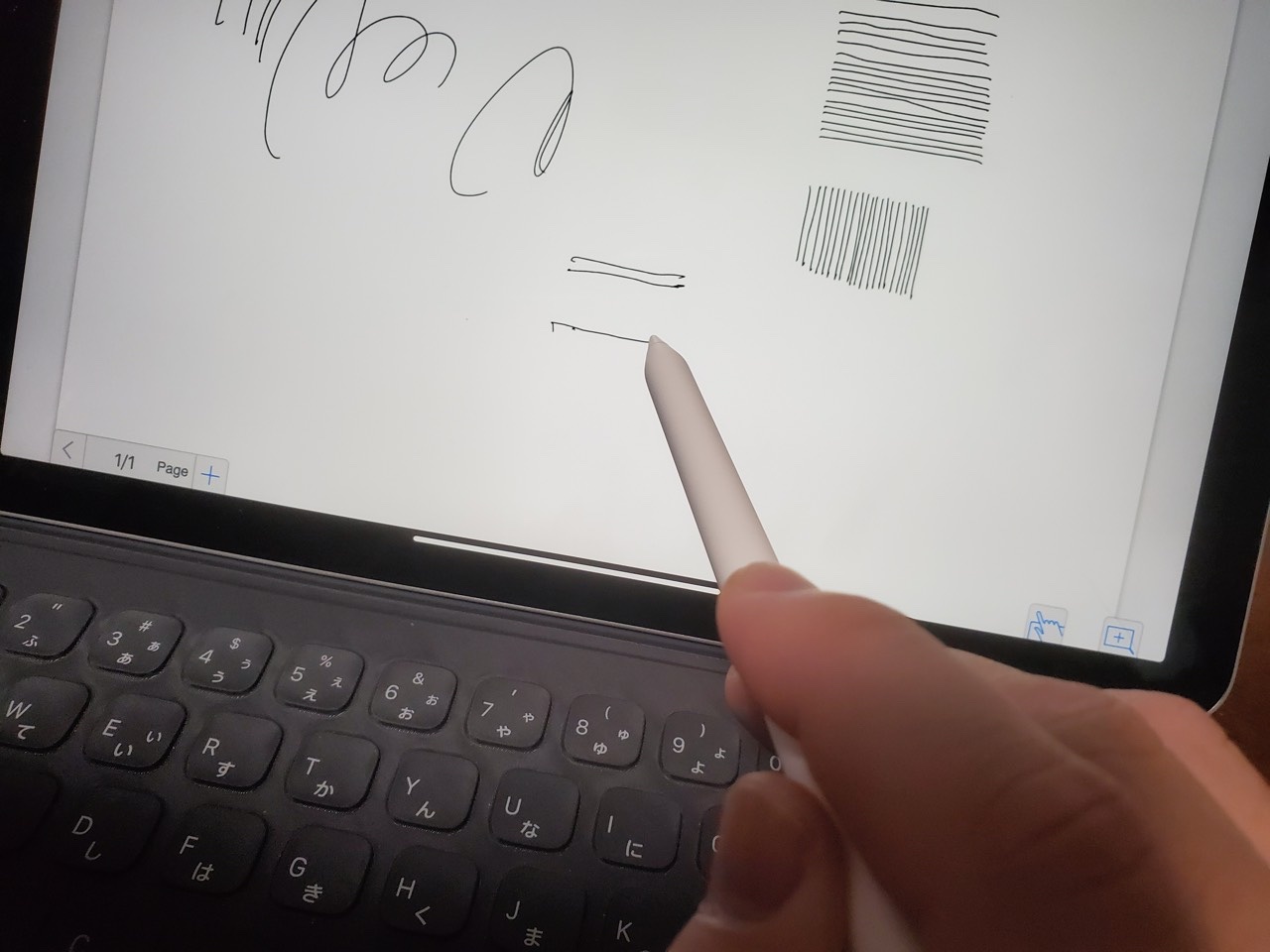 

タブレットのスタイラスとしてとても書き味が良いと言われるApple Pencil。iPad Pro 10.5インチを購入した際にも初代Pencilを購入していましたが、実はほとんど使っていませんでした。
いっつもApple Pencilのバッテリーが切れていたんです。本体に固定もできずカブトガニの尻尾の様にLightningコネクターに挿さないと充電できない仕様では、それメインの活用をしなかった僕にとっては
「なにかの折に使おう」
という気にならなかったのが2年間の答えでした。
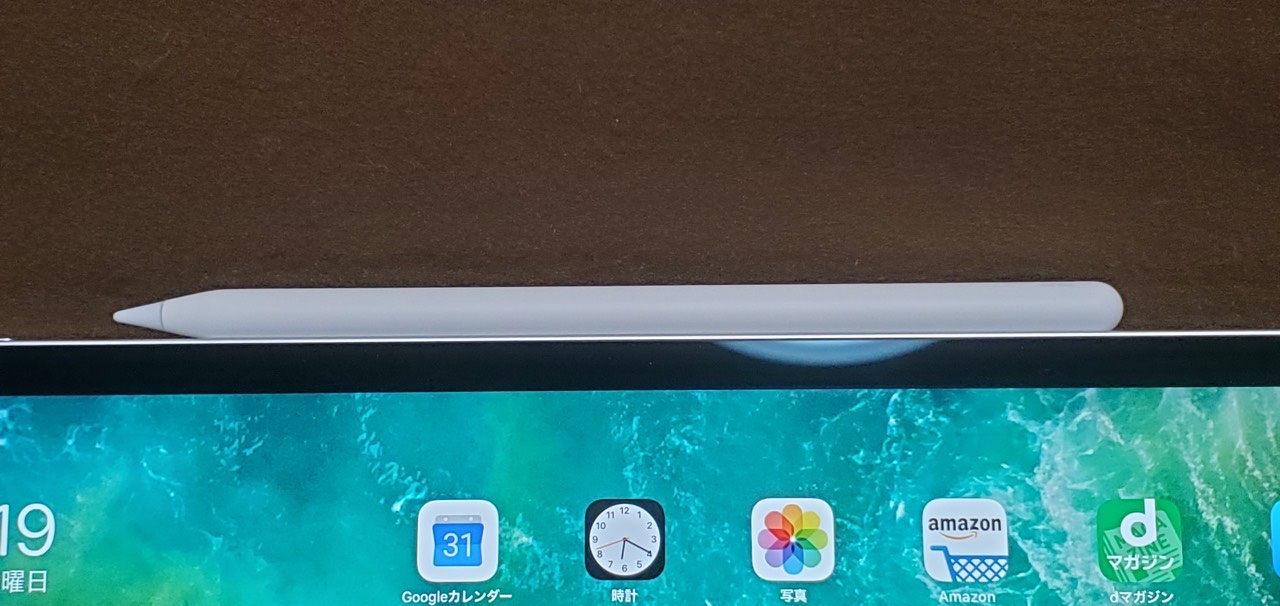 

でも、この第二世代は磁石でiPadにひっつきながら充電もしてくれるので、iPadが使えるときには常に使える状態にあります。これなら、いつでもメモを取ったり、線を描く練習ができたりするようになります。
きっとPDFの赤入れでもやる気が出るんじゃないかと、今度こそはの気持ちが大きいのです。
あと、ペンを使った図をブログに活かせたらいいな、などと思い始めました。まあ、描いてみないとだめだなーこれは。
動画はiPad、KindleはAndroidで見るだろう
スピーカーが良くなったことと12.9インチの大きな画面になったことで、動画視聴はiPadが捗りそうです。それが直接、執筆の仕事に良い影響があるかはわかりませんが、休憩時には音楽や動画を楽しめることになりそうですね。音楽は仕事中も聴けますしね。
一方、電子書籍のKindleは相変わらずAndroidの操作性にかなわないため、電子書籍の書評を書く時メインの活用になるでしょう。
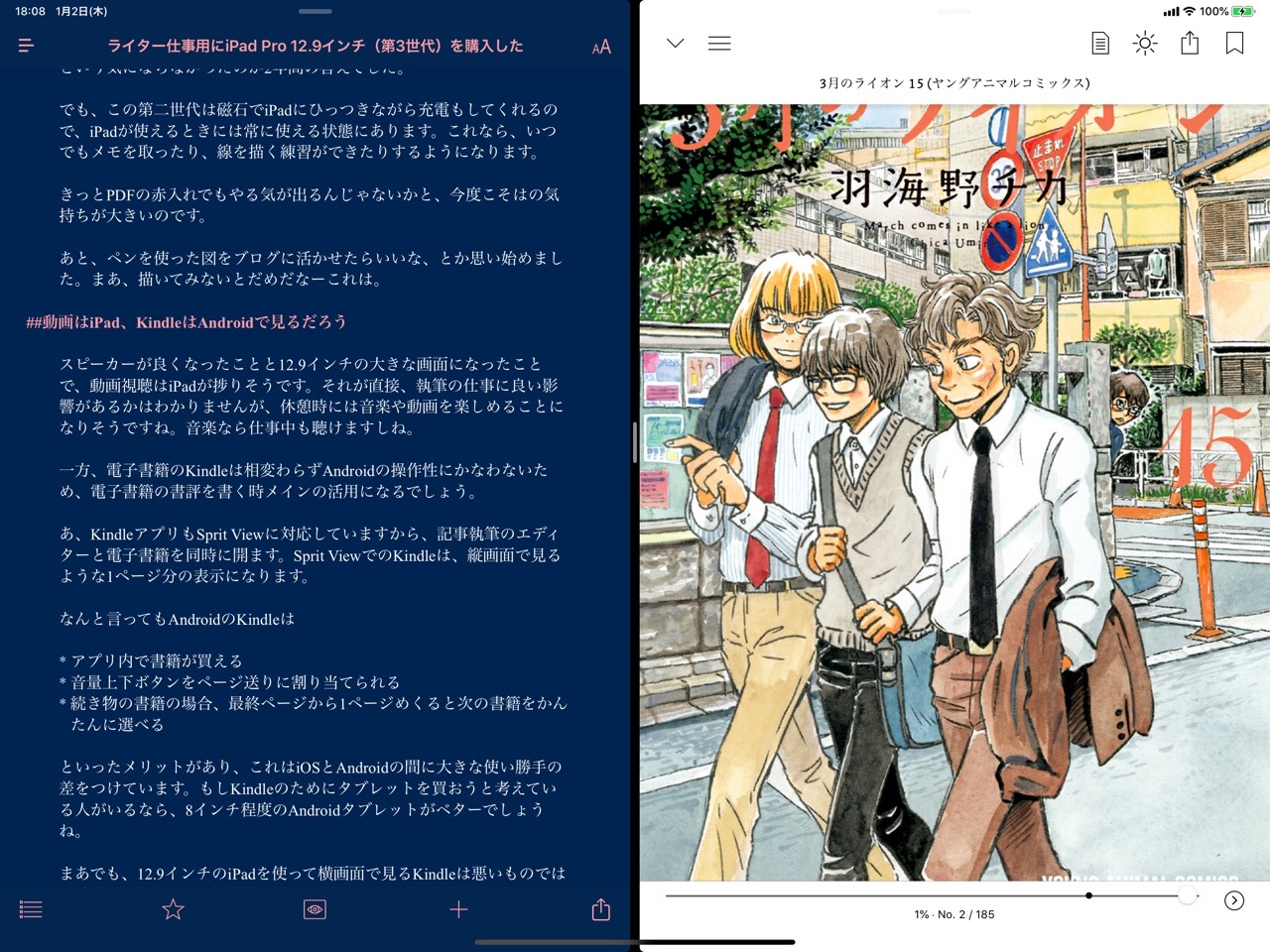 

あ、KindleアプリもSprit Viewに対応していますから、記事執筆のエディターと電子書籍を同時に開けます。Sprit ViewでのKindleは、縦画面で見るような1ページ分の表示になります。
なんと言ってもAndroidのKindleは
- アプリ内で書籍が買える
- 音量上下ボタンをページ送りに割り当てられる
- 続き物の書籍の場合、最終ページから1ページめくると次の書籍をかんたんに選べる
といったメリットがあり、これはiOSとAndroidの間に大きな使い勝手の差をつけています。もしKindleのためにタブレットを買おうと考えている人がいるなら、8インチ程度のAndroidタブレットがベターでしょうね。
僕はHuaweiのMedia Pad M5という8インチタブレットを持っています。読書のためにタブレットを片手に持つ、といった用途ではこいつがベスト(専用機は使っていないので評価していません)。
まあでも、12.9インチのiPadを使って横画面で見るKindleは悪いものではありません。
上に挙げた欠点に目をつぶれる状況、例えば飛行機や特急電車の席で隣に人がいない時、自宅で酒とつまみを堪能しながら購入済みのコンテンツを楽しむ時なんてのは、大画面でコンテンツを見る有利さがあります。
引用や個人的な保存のためにKindle書籍のスクリーンショットを撮るのであれば、これも大画面・高解像度のiPad Pro 12.9を使うのは良い選択です。
パソコン的な作業をしたい自分にとって、10.5インチ版から改善した点ばかりだった12.9インチiPad Pro
 

▲それまで使っていた10.5インチiPad Pro(左)とのサイズ比較
タブレット端末として常に手に持ち、物理キーボードをあまり使わずに作業するなら、コンパクトで重量も軽い11インチのiPad ProやiPad miniが向いています。
ですが、キーボードを接続してノートパソコン的に、そして、ノートパソコンより気軽に使うのであれば12.9インチモデルはなかなか魅力的です。
そもそも10.5インチ版のiPad Proを使っていた身としては、本体サイズが大きくなったのは魅力ある選択肢でした。
コネクターのUSB Type−C対応で、他のスマホで使っているケーブルが使いまわせるようにもなり、荷物の省力化にもつながりました。
仕事道具として、より使いやすくなった今回のiPad Pro。しばらくの間は大切に使っていきたいです。